OneDrive от Microsoft - один из самых важных услуги облачного хранения доступны потребителям и пользователям в целом. OneDrive может позволить вам выполнять множество задач, но это возможно только в том случае, если вы правильно и правильно понимаете продукт.
Вот все, что вам нужно знать о Microsoft OneDrive.
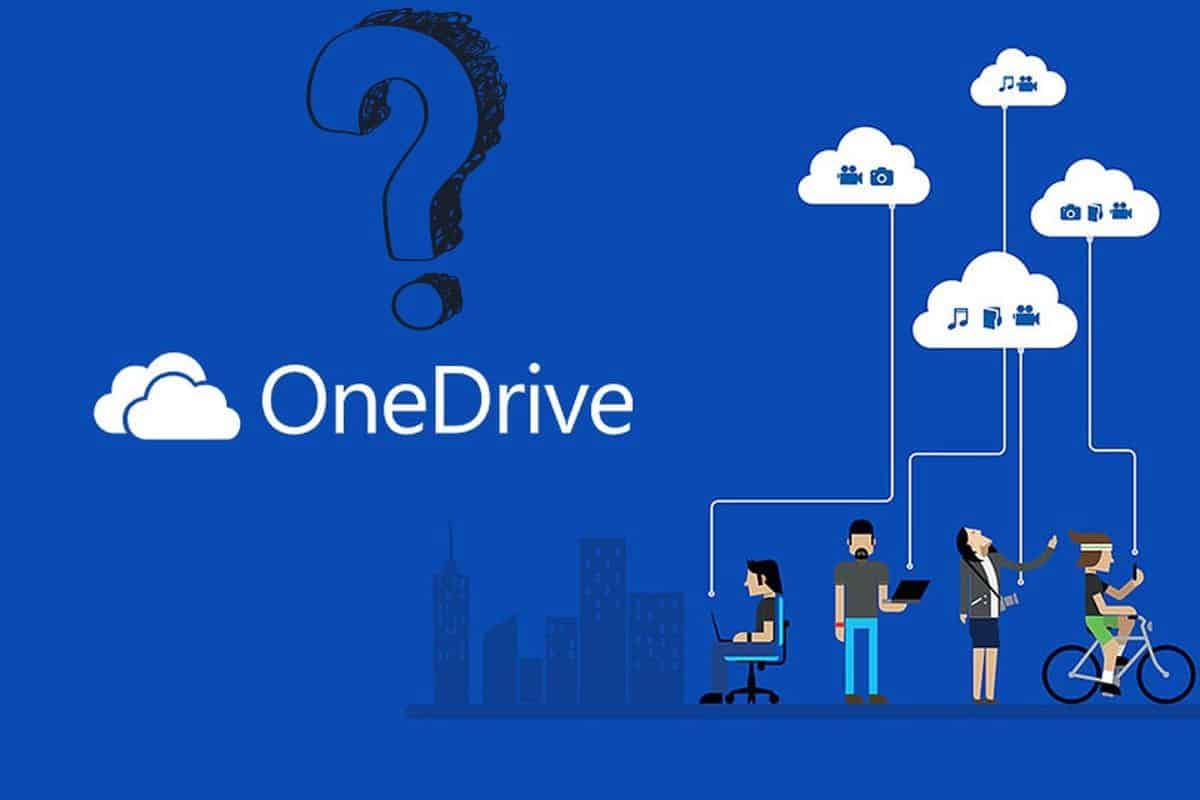
Что такое OneDrive?
OneDrive - это облачное хранилище от Microsoft. Он позволяет пользователям хранить в облаке файлы различных типов, от документов до изображений, видео и аудиофайлов, обеспечивая легкий доступ и совместное использование с пользователями.
OneDrive - это облачная служба, которая связывает вас со всеми вашими файлами. Это позволяет вам хранить, защищать и обмениваться файлами с другими, а также получать к ним доступ из любого места на всех ваших устройствах. Когда вы используете OneDrive с учетной записью, предоставленной вашей компанией или учебным заведением, ее иногда называют «OneDrive для работы или учебы».
Кроме того, с OneDrive вы можете сотрудничать с другими, получать доступ к своим файлам с нескольких устройств и быть уверенным, что у вас всегда есть резервная копия ваших файлов, даже если вы отформатируете свое устройство. Еще хуже, если ваше устройство повреждено или украдено.
OneDrive предлагает 5 ГБ бесплатного хранилища при открытии учетной записи Microsoft. Для большего количества гигабайт придется платить за подписку Microsoft 365 (Переименован из Office 365 в 2020 году), который предлагает 1 ТБ хранилища OneDrive, а также лицензию на доступ к нескольким приложениям Office.
Как работает Microsoft OneDrive?
Начать работу с OneDrive очень просто. Все, что вам нужно, это учетная запись Microsoft. А если у вас есть учетная запись Microsoft, значит, у вас уже есть OneDrive. Но если нет, перейдите в account.microsoft.com/account -> Создайте учетную запись Microsoft и следуйте инструкциям по регистрации. После этого у вас будет 5 ГБ свободного места для хранения.
Установка приложения OneDrive на ваши устройства упрощает доступ к выделенному облачному хранилищу. В Windows 10, Windows RT 8.1 и Windows 8.1 вам не нужно загружать приложение, потому что оно уже встроено. Для Mac, Android (если у вас нет Samsung Galaxy) и iPhone вам нужно будет загрузить приложение. Кроме того, вы можете пропустить установку приложения и получить доступ OneDrive в Интернете.
Если вы используете Windows 10, проще использовать Microsoft OneDrive, поскольку приложение встроено в операционную систему. Вы можете получить доступ к OneDrive, открыв проводник и выбрав OneDrive на панели навигации слева. Но вам нужно будет подключить свою учетную запись Microsoft к Windows 10.
Однако вы по-прежнему можете загрузить специальное приложение OneDrive из Microsoft Store. В приложении OneDrive вы можете перемещаться по файлам с помощью выровненной по левому краю панели навигации, которая обеспечивает быстрый доступ к вашим фотографиям, общим файлам, папке «Мои файлы», недавним файлам и корзине.
Как настроить личное хранилище в OneDrive
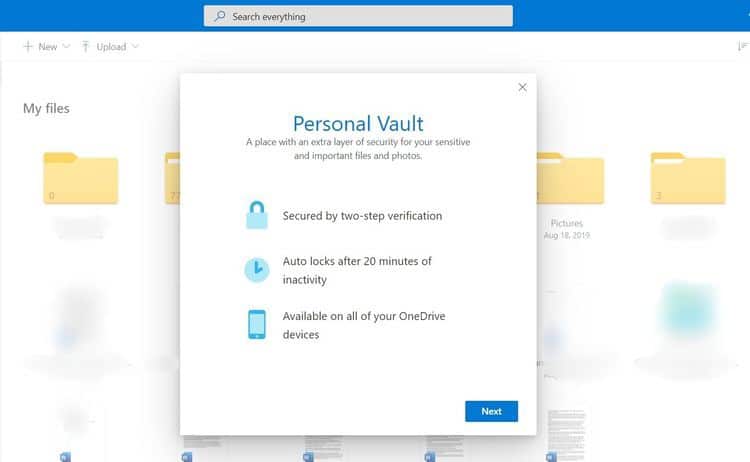
OneDrive обеспечивает дополнительную безопасность, настраивая зашифрованное личное хранилище, которое встроено для ваших конфиденциальных документов, таких как налоговые отчеты и информация о транспортных средствах. Хранилище имеет дополнительную защиту с двухэтапной проверкой и автоматически блокируется через 20 минут (по умолчанию), 4 час, XNUMX часа или XNUMX часа бездействия.
Вам будут предложены инструкции по настройке личного хранилища с использованием метода строгой аутентификации или второго шага проверки личности, например, с помощью вашего отпечатка пальца, лица, PIN-кода или кода, отправленного вам по электронной почте или SMS. Затем заблокированные файлы в личном хранилище получают дополнительный уровень защиты, что делает их еще более безопасными в случае, если кто-то получит доступ к вашей учетной записи или устройству.
- Выберите личное хранилище в своей учетной записи OneDrive.
- Нажмите Далее и следуйте инструкциям, чтобы подтвердить свою личность и завершить настройку.
Если у вас нет семейной или персональной подписки на Microsoft 365, вы можете добавить не более трех файлов в личное хранилище. Если у вас есть подписка, вы можете добавить столько файлов, сколько захотите (до лимита хранилища).
Как определить, какие папки OneDrive доступны локально
В проводнике файлов OneDrive дает вам быстрый обзор ваших файлов и папок. Microsoft позволяет вам легко выбирать, какие папки OneDrive, по вашему мнению, должны быть доступны в проводнике.
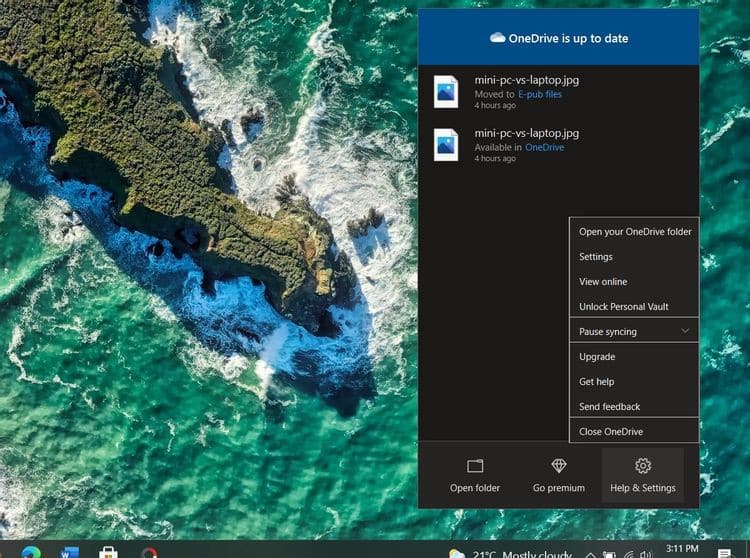
- Щелкните правой кнопкой мыши значок OneDrive на панели задач.
- Найдите Справка и настройки -> Настройки из всплывающего окна.
- Щелкните вкладку الحساب В верхнем меню выберите Выбрать Папки.
- Выберите избранные папки для локального отображения и нажмите Ok сохранить.
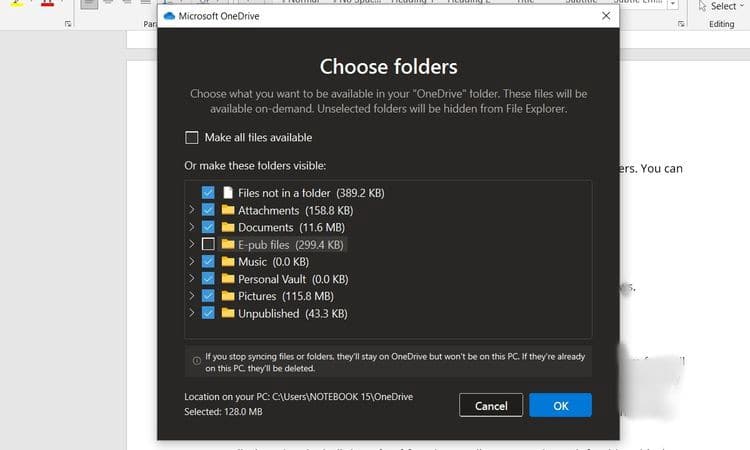
Скачать: OneDrive для ОС Windows | Mac | Android | iPhone
Как загрузить файлы и папки в OneDrive
Основное ядро OneDrive - это хранение ваших файлов в облаке, чтобы вы могли получить к ним доступ со всех своих устройств. Вы можете загружать файлы в OneDrive двумя способами. Самый простой способ - перетащить файлы и папки, а затем поместить их в папку OneDrive. Вы можете найти папку OneDrive на панели навигации в проводнике в Windows и в Finder на Mac.
В качестве альтернативы вы можете использовать встроенную функцию загрузки. В этом руководстве мы будем использовать веб-сайт OneDrive, но вы найдете аналогичный опыт в специальном приложении.
Отправка файлов и папок в OneDrive
- Откройте OneDrive.
- Выберите Загрузить в верхнем меню.
- Выберите «Файлы», если вы хотите загрузить отдельные файлы, и папку для загрузки всей папки.
- Выберите файл или папку, которую вы хотите загрузить со своего устройства, и выберите «Открыть» или «Выбрать папку».
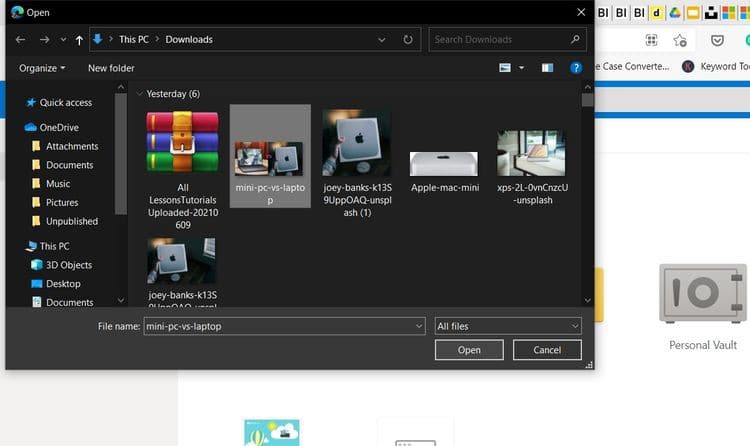
Ваши файлы начнут загружаться в OneDrive.
Как автоматически создавать резервные копии файлов в OneDrive на ПК
Используйте функцию автоматической синхронизации платформы, чтобы избавиться от хлопот вручную загружать файлы и папки в OneDrive.
Вот как вы можете автоматически создавать резервные копии и синхронизировать файлы с OneDrive.
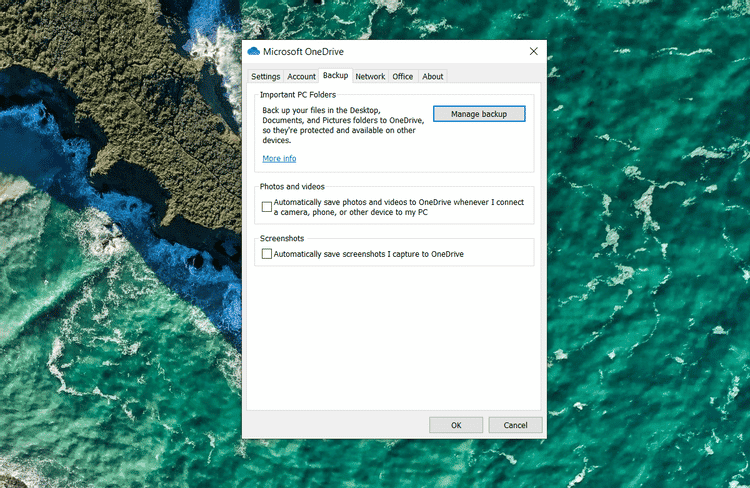
- Щелкните правой кнопкой мыши значок OneDrive на панели задач.
- Найдите Помощь и настройки из всплывающего окна.
- Нажмите Настройки -> Резервное копирование -> Управление резервным копированием.
- Во всплывающем окне «Управление резервным копированием папок» выберите папки, для которых требуется автоматическое резервное копирование в OneDrive. Вы можете выбрать автоматическое резервное копирование рабочего стола, папки «Документы» или «Изображения».
- Найдите начать резервное копирование.
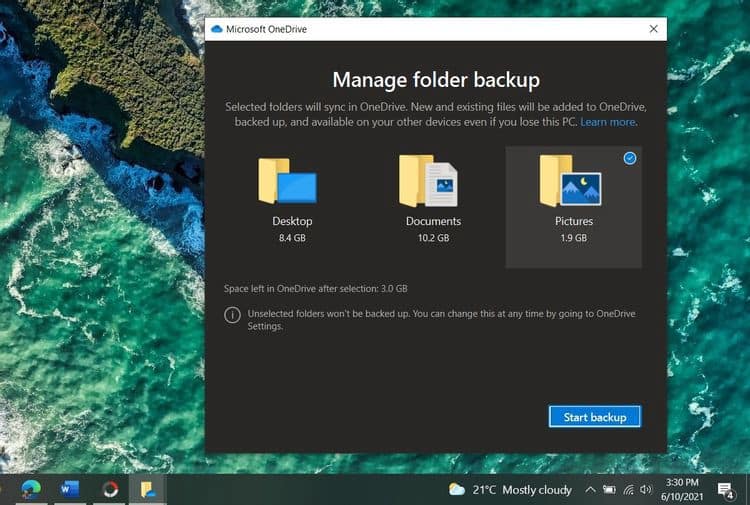
Обратите внимание на свободное место в OneDrive после выбора, чтобы не исчерпать облачное хранилище. OneDrive будет автоматически создавать резервную копию папок, выбранных с помощью этого параметра, пока вы подключены к Интернету.
Как сохранить документы из приложений Office в OneDrive
Если вы являетесь частью более широкой экосистемы Microsoft и используете приложения компании для повышения производительности, такие как Word, Excel и PowerPoint, вы можете сохранять файлы непосредственно в OneDrive.
Когда документ откроется, нажмите Файл -> Сохранить или же Сохранить как -> OneDrive и выберите одну из отображаемых папок.
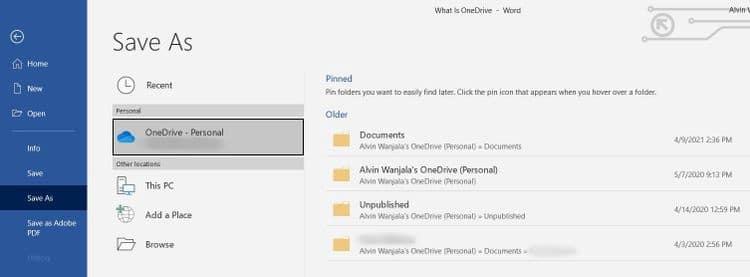
Чтобы открыть файл, сохраненный в OneDrive, откройте соответствующее приложение Office и выберите فتح На панели навигации -> OneDrive. Выберите папку, в которой сохранен файл, затем найдите и выберите файл. Если у вас возникли проблемы, есть способы исправить OneDrive, если вы не можете открывать файлы.
Советы по управлению файлами и папками в OneDrive
Чтобы упростить поиск файлов в службе OneDrive, вам следует организовать свои файлы и папки. Вы можете сделать это, создав свои собственные папки и перемещая файлы в соответствующие места для легкого доступа.
Нажмите Создать -> Папка , дайте вашей папке имя и выберите построить Чтобы создать новую папку. Переместите или скопируйте файлы в папки, щелкнув правой кнопкой мыши и выбрав «Переместить в» или «Копировать в».
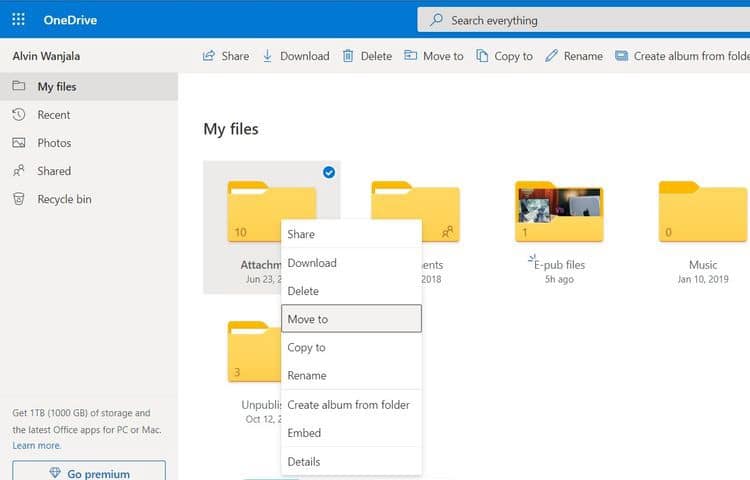
Затем выберите папку назначения во всплывающем диалоговом окне, затем нажмите копии или же نقل. Вы также можете создавать папки и удалять файлы.
Как делиться файлами и папками из OneDrive
Обмениваться файлами из OneDrive очень просто. Вот как.
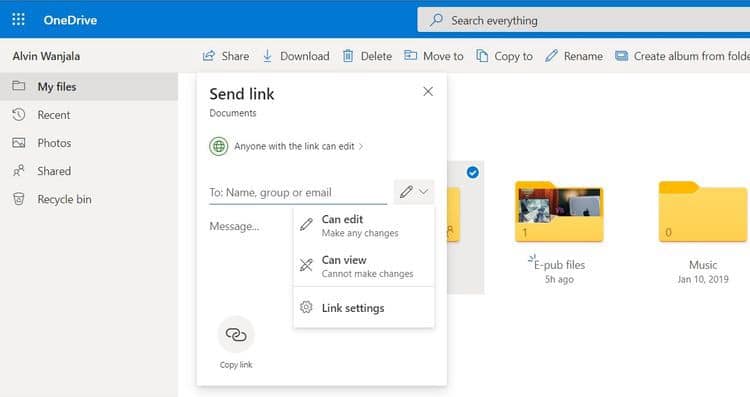
- Сначала щелкните правой кнопкой мыши файл или папку, которой хотите поделиться.
- Выберите «Поделиться» во всплывающем окне.
- Введите адрес электронной почты получателя (ей).
- Установите права доступа, щелкнув пером стрелку, указывающую вниз. Выберите, должен ли получатель просматривать только документ или также редактировать его.
- Затем выберите Параметры ссылки для дополнительных настроек общего доступа. Вы можете сделать документ доступным для всех, у кого есть ссылка, или только для определенных людей. Однако подписка на Microsoft 365 потребуется, если вы хотите установить дату истечения срока действия ссылки или пароля доступа.
- Нажмите تطبيق для сохранения настроек.
- Если хотите, введите сообщение, которое будет сопровождать файл или папку.
- Выберите «Отправить», чтобы поделиться документом / папкой. Вы также можете скопировать ссылку, чтобы поделиться ссылкой напрямую.
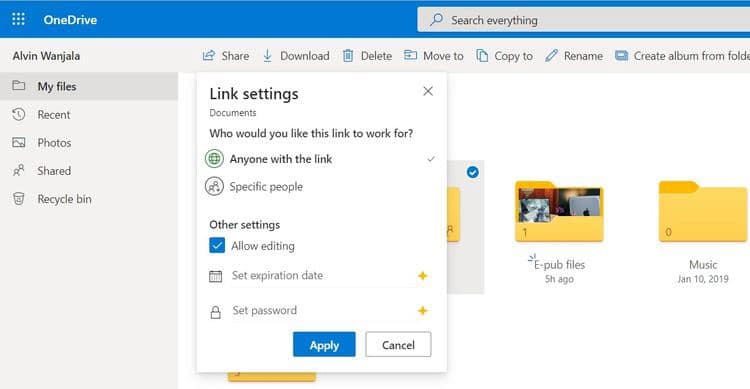
Познакомьтесь с Microsoft OneDrive
OneDrive входит в тройку лучших потребительских облачных хранилищ. Поскольку он тесно связан с Office 365, важно знать, как перемещаться по OneDrive для достижения лучших результатов. Эта статья отвечает на вопрос «Что такое OneDrive» и предоставляет основные сведения, которые вам необходимо знать. Вы также можете проверить Сравнение Google Диска и OneDrive: какую службу следует использовать для резервного копирования файлов Windows.






